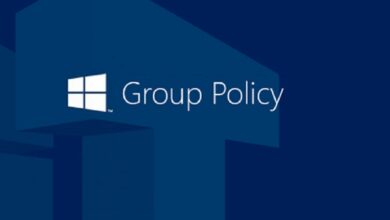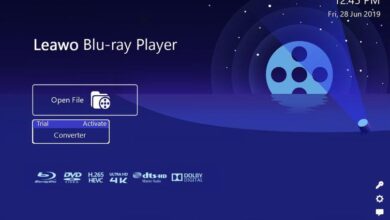كيفية إصلاح مشكلة شاشة “الإشارة خارج النطاق” في نظام التشغيل Windows 10 في بضع خطوات فقط

من الضروري أن تعمل أجهزة الكمبيوتر لدينا، مثل الكمبيوتر الشخصي، بشكل صحيح ومناسب، لأننا نستخدمها يوميًا. لكن للأسف تظهر بعض المشاكل التي لا نعرف كيفية حلها، لأنه ليس لدينا أي فكرة عن سبب العطل وكيفية إصلاحه. ولكن بما أن هدفنا هو تعليمك الاكتفاء الذاتي، فسنوضح لك في المقالة التالية كيفية حل مشكلة الشاشة التي تعرض رسالة “Signal out of range” في نظام التشغيل Windows 10.

كما تعلم، أصبح نظام التشغيل Windows 10 بمثابة ضجة كبيرة، لأنه أتاح لمستخدميه الحصول على بعض الوظائف التي فقدتها في الإصدار السابق. ويمكن تمكين العناصر الأخرى التي لا تظهر أو عرضها في شريط المهام مثل أداة الساعة. لكن الحقيقة هي أنها لا تخلو من الأخطاء ورسالة “الإشارة خارج النطاق” هي إحداها.
يجب أن نتذكر أن هذه المشكلة تحدث في جميع إصدارات Windows وليس فقط في Windows 10 . ويحدث ذلك عندما يتم تغيير الشاشة ونحاول تثبيت جهاز جديد. ثم تصلك الرسالة التالية “إشارة خارج النطاق” وفي هذه المقالة سنعرض لك الحل في بضع خطوات.
لماذا قد تظهر رسالة الإشارة خارج النطاق في نظام التشغيل Windows 10
يمكن أن تظهر الشاشة التي نستخدمها على جهاز الكمبيوتر الخاص بنا أخطاء مختلفة، سواء كانت تحتوي على وحدات بكسل ميتة أو أي شيء آخر، يمكننا حلها دون أي انتكاسات كبيرة. لذلك، دون مزيد من إضاعة الوقت، دعونا نرى ما يتعين علينا القيام به لحل مشكلة الإشارة خارج النطاق.
أولاً، دعونا نشرح سبب ظهور هذه الرسالة عندما نريد تثبيت شاشة جديدة. وذلك لأنه تم تكوين جهاز الكمبيوتر بمعدل تحديث مختلف عن المعدل الذي تقدمه الشاشة الجديدة. وهذا التردد ليس أكثر من عدد المرات التي يمكن فيها رؤية الصورة خلال ثانية واحدة.
لذلك، ما يجب فعله لحل هذه المشكلة ليس أكثر من تكوين معدل التحديث الجديد الذي تستخدمه الشاشة ليتم تثبيته. ولكن إذا لم تكن حالتك هي أنك قمت بتغيير شاشة الكمبيوتر الخاص بك وما قمت بتغييره هو بطاقة الفيديو. ثم ستظهر لك هذه الرسالة أيضًا، نظرًا لوجود عدم توافق في القرارات التي يدعمونها.
لذلك، من المهم أن تكون الشاشة وبطاقة الفيديو متوافقتين ويمكنهما دعم الدقة العالية. ومن الضروري أيضًا أن تأخذ في الاعتبار أن تكوين الدقة لا يحتوي على القيمة المناسبة التي سيتم عرضها بواسطة الشاشة الجديدة، وبالتالي ما عليك سوى القيام بما يلي.
خطوات إصلاح رسالة الإشارة خارج النطاق في نظام التشغيل Windows 10
وكما ذكرنا سابقًا، من الممكن تصحيح هذه المشكلة بمجرد تكوين دقة الشاشة بشكل مناسب. في حالتنا، وبما أننا نستخدم نظام التشغيل Windows 10، يجب علينا القيام بما يلي. سنقوم بوضع مؤشر الماوس في أي منطقة فارغة على سطح المكتب وسنقوم بالنقر بزر الماوس الأيمن.
سيتم عرض قائمة بالخيارات وسنختار ” إعدادات العرض ” وستأخذنا إلى نافذتها وسنقوم بالنقر فوق علامة التبويب “عرض”. الخطوة التالية هي اختيار خيار “إعدادات الشاشة الإضافية”، سيُطلب منك قبول الأذونات ويجب عليك النقر على خيار “قبول”.

بعد ذلك يجب عليك النقر على خيار “تطبيق” وللإنهاء يجب عليك تحديد خيار “حفظ التغييرات”. وها هو، لقد تمكنت من حل مشكلة كنت تعتقد أنه لا يمكنك حلها بواسطتك.
وهكذا تنتهي هذه المقالة حيث أوضحت لك مدى سهولة إصلاح جهاز الكمبيوتر الخاص بنا أو التعرف عليه، وتذكر أنه حتى بطاقة الفيديو لها علاقة بإشارة الشاشة، سيكون من الجيد أن تعرف البطاقة الموجودة في جهاز الكمبيوتر الخاص بك. والآن أنت تعرف كيفية إصلاح مشكلة الشاشة التي تظهر رسالة “إشارة خارج النطاق” في نظام التشغيل Windows 10.